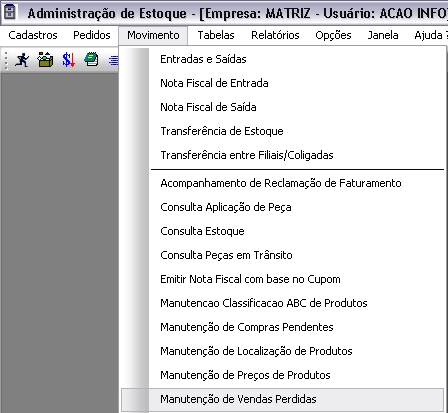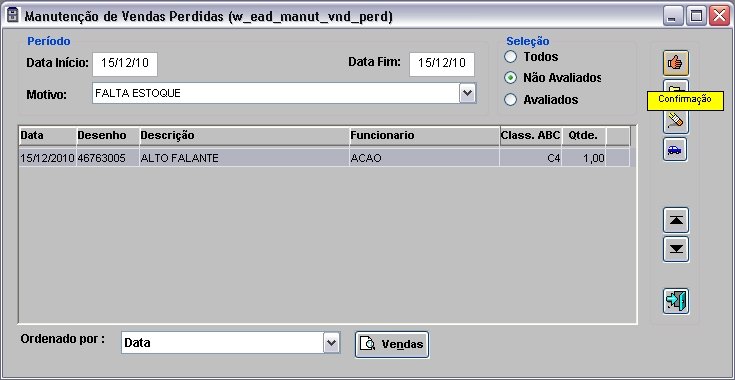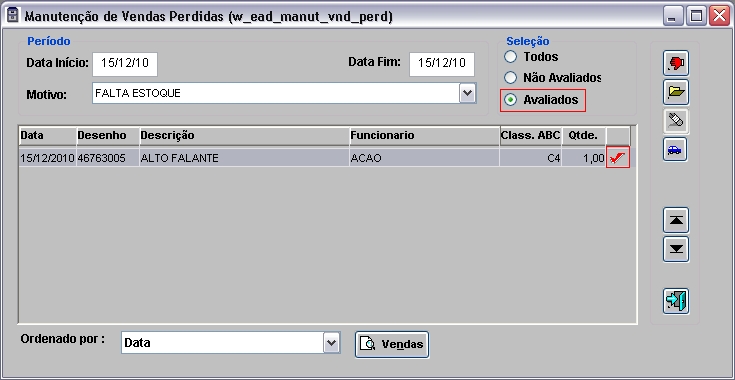ManutenûÏûÈo de Vendas Perdidas
De Dealernet Wiki | Portal de SoluÓÐo, Notas TÕcnicas, Vers¾es e Treinamentos da AÓÐo InformÃtica
(DiferenûÏa entre revisûçes)
| Linha 1: | Linha 1: | ||
| - | + | = IntroduûÏûÈo = | |
<p align="justify">As vendas perdidas sûÈo de grande importûÂncia como subsûÙdios para as prû°ximas classificaûÏûçes ABC de popularidade. Para cada venda perdida deve ser informado o motivo. Este motivo indica se serûÀ considerado ou nûÈo para a classificaûÏûÈo ABC.</P> | <p align="justify">As vendas perdidas sûÈo de grande importûÂncia como subsûÙdios para as prû°ximas classificaûÏûçes ABC de popularidade. Para cada venda perdida deve ser informado o motivo. Este motivo indica se serûÀ considerado ou nûÈo para a classificaûÏûÈo ABC.</P> | ||
| - | + | = Realizando ManutenûÏûÈo de Vendas Perdidas = | |
| + | |||
| + | == Como Realizar ManutenûÏûÈo de Vendas Perdidas == | ||
<p align="center">'''MûDULO ESTOQUE DE PEûAS'''</p> | <p align="center">'''MûDULO ESTOQUE DE PEûAS'''</p> | ||
| Linha 31: | Linha 33: | ||
[[Arquivo:Manutencaovendasperdidas3.jpg]] | [[Arquivo:Manutencaovendasperdidas3.jpg]] | ||
| - | + | = FunûÏûçes Adicionais = | |
[[InformaûÏûçes (ManutenûÏûÈo de Vendas Perdidas) | InformaûÏûçes]] | [[InformaûÏûçes (ManutenûÏûÈo de Vendas Perdidas) | InformaûÏûçes]] | ||
EdiûÏûÈo atual tal como 12h01min de 21 de janeiro de 2011
Tabela de conteû¤do |
IntroduûÏûÈo
As vendas perdidas sûÈo de grande importûÂncia como subsûÙdios para as prû°ximas classificaûÏûçes ABC de popularidade. Para cada venda perdida deve ser informado o motivo. Este motivo indica se serûÀ considerado ou nûÈo para a classificaûÏûÈo ABC.
Realizando ManutenûÏûÈo de Vendas Perdidas
Como Realizar ManutenûÏûÈo de Vendas Perdidas
MûDULO ESTOQUE DE PEûAS
1. No menu principal selecione as opûÏûçes Movimento e ManutenûÏûÈo de Vendas Perdidas;
2. Na janela ManutenûÏûÈo de Vendas Perdidas informe o PerûÙodo preenchendo Data InûÙcio e Data Fim;
3. Selecione o Motivo;
4. Em seguida marque o tipo de SeleûÏûÈo:
- Todos: para selecionar todas as peûÏas avaliadas e nûÈo avaliadas.
- NûÈo Avaliados: para selecionar apenas as peûÏas nûÈo avaliadas.
- Avaliados: para selecionar apenas as peûÏas avaliadas.
5. Selecione a peûÏa e clique Confirma;
6. Para visualizar a(s) peûÏa(s) avaliada(s), selecione a opûÏûÈo Avaliados.
Nota: